
ITヘルプデスク利用方法|システム問い合わせの5ステップ
 AIメール作成ツール 代筆さん
2025-06-29
AIメール作成ツール 代筆さん
2025-06-29
件名:【[システム名]】に関する不具合のご連絡
株式会社[会社名]
[部署名] [担当者名]様
お世話になっております。[部署名]の[氏名]です。
現在、[システム名]を利用中に、[発生している具体的な問題]が発生しており、業務に支障が出ております。
具体的には、[具体的な状況の詳細]。
エラーメッセージは[エラーメッセージ]と表示されています。
[システム名]のバージョンは[バージョン情報]、利用端末は[端末情報]です。
つきましては、大変お手数ですが、ご対応いただけますでしょうか。
ご多忙のところ恐縮ですが、よろしくお願いいたします。
「突然パソコンが動かなくなった!」「エラーが出て作業が進まない…。」
そんなトラブルに遭遇すると、つい焦ってしまいますよね。
でも大丈夫です。
ITヘルプデスクは、あなたの「困った」を「解決」に変えてくれる心強い味方です。
この記事では、ITヘルプデスクを上手に活用するためのポイントを、役割や利用シーン、そして効果的な問い合わせ方法まで詳しく解説します。
ぜひ最後まで読んで、もしものときも安心してヘルプデスクに相談できるよう備えてくださいね。
社内ITヘルプデスクとは?役割と利用シーンを解説
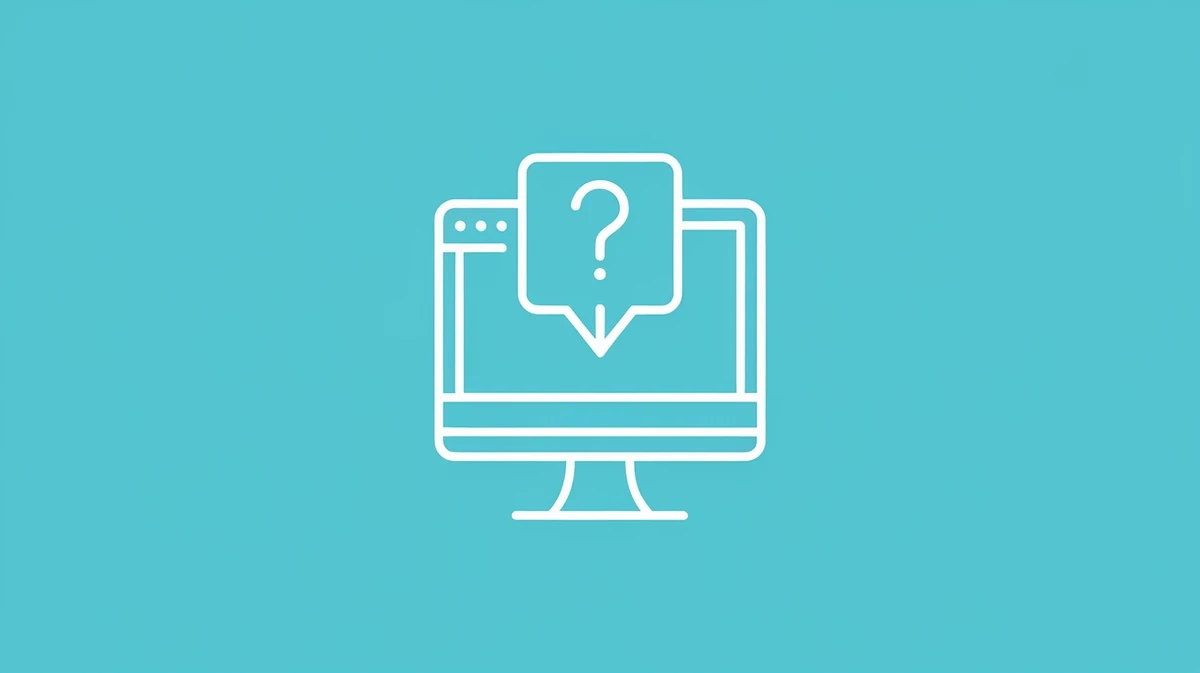
社内ITヘルプデスクは、社内のITに関するあらゆる困りごとを解決してくれる、頼れる存在です。
- パソコンが動かない。
- ネットワークにつながらない。
そんな「どうしよう…」を「大丈夫。」に変えてくれます。
社員が日々の業務をスムーズに進められるよう、システム関連のトラブルシューティングや操作方法のサポートなど、幅広い役割を担っています。
ヘルプデスクが対応するシステム関連のトラブル例
ヘルプデスクは、システムに関する様々なトラブルに対応してくれます。
例えば、パソコンの起動トラブル、ソフトウェアのインストールや設定に関する問題、メールの送受信ができない、プリンターが動かないなど、私たちの業務をストップさせてしまう、あらゆるITトラブルを解決するのが役割です。
他にも、社内システムへのログインに関する問題や、業務で使用するアプリケーションの操作方法に関する質問など、多岐にわたるサポートを提供しています。
ヘルプデスクに問い合わせるべき状況とは
「これってヘルプデスクに聞いてもいいのかな?」と迷うこと、ありますよね?
ヘルプデスクは、以下のような状況で頼るべき存在です。
- 自分で解決できないシステムトラブルが発生した場合
- ソフトウェアやアプリケーションの操作方法がわからない場合
- 社内ネットワークやシステムに接続できない場合
- セキュリティに関する疑問や不安がある場合
- 新しいITツールの導入や設定に関するサポートが必要な場合
つまり、業務に関わるITのことで「困ったな」と思ったら、遠慮せずにヘルプデスクに連絡してみましょう。
きっと、あなたの力になってくれますよ。
次は、ヘルプデスクへ効果的に問い合わせる方法を解説していきます。
ITヘルプデスクへの効果的な問い合わせ方法
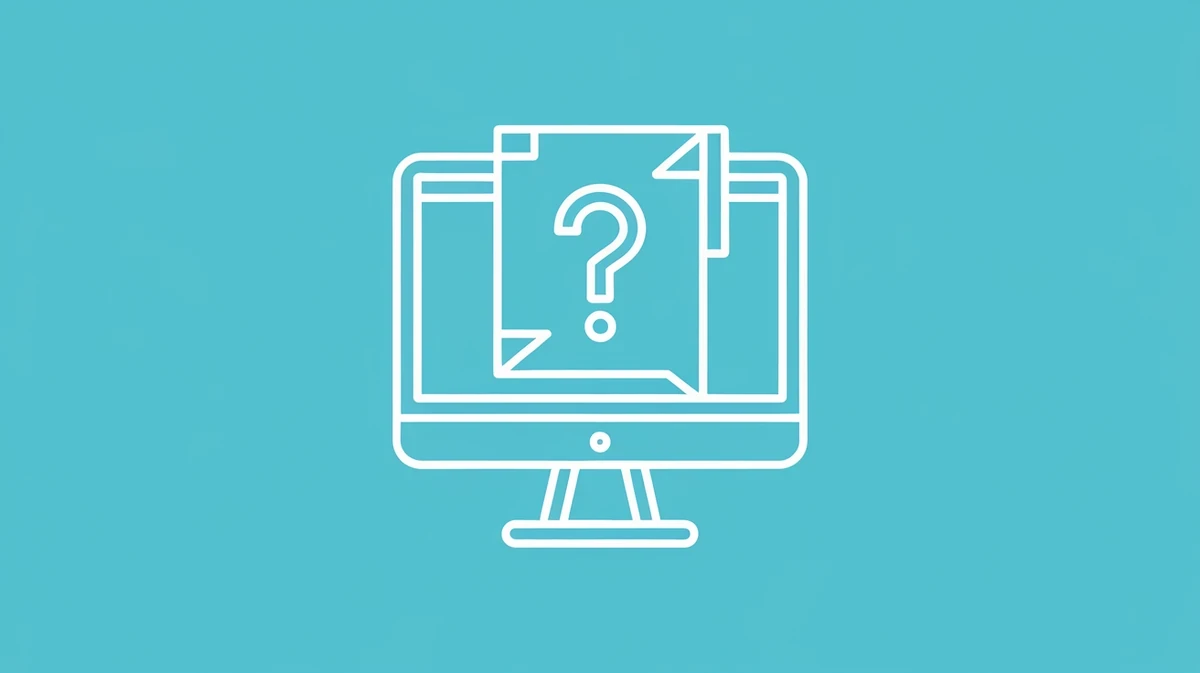
問い合わせ前に準備すべき3つの情報
ITヘルプデスクへの問い合わせをスムーズに行うためには、事前に情報を整理しておくことが重要です。
問い合わせ内容を正確に伝え、迅速な問題解決につなげるために、以下の3つの情報を準備しましょう。
1. 発生している問題の詳細
具体的に何が起きているのか、エラーメッセージが表示されている場合は、正確なメッセージ内容を記録しましょう。
いつから問題が発生しているのか、どのような操作を行ったときに問題が発生するのかなど、詳細な状況を把握しておくことが大切です。
2. 利用しているシステムやソフトウェアの情報
問い合わせの対象となるシステムやソフトウェアの名称、バージョン、利用している端末のOSなどを確認しましょう。
これらの情報があると、ヘルプデスク側で問題の特定や原因の切り分けがスムーズになります。
3. 問い合わせ者の情報
氏名、所属部署、連絡先などの情報も忘れずに伝えましょう。
ヘルプデスクからの回答や追加の確認が必要になった際に、スムーズなやり取りが可能になります。
電話、メール、チャット等最適な連絡手段を選ぶ
ITヘルプデスクへの連絡手段は、電話、メール、チャットなど、複数の方法が用意されている場合があります。
それぞれの連絡手段には特徴があるため、状況に応じて最適な方法を選ぶことが重要です。
電話での問い合わせは、緊急性が高い場合や、複雑な問題を直接説明したい場合に有効です。
一方、メールやチャットでの問い合わせは、記録が残り、後から内容を確認できるため、時間的な余裕がある場合や、具体的な情報を共有したい場合に適しています。
ヘルプデスクが提供している連絡手段を確認し、状況に応じて使い分けましょう。
具体的な質問でスムーズな解決を目指す
問い合わせる際には、抽象的な質問ではなく、具体的な質問を心がけましょう。
「〇〇が動きません」というような漠然とした質問ではなく、「〇〇というソフトで、△△の操作をしたら、□□というエラーメッセージが出て、先に進めません。
どうすれば良いでしょうか?」のように、具体的な状況を伝えることで、ヘルプデスク側も問題の特定が容易になり、迅速な解決につながります。
例文 問い合わせの準備
件名:システム不具合に関する問い合わせ
株式会社[会社名] ヘルプデスク担当者様
いつもお世話になっております。[部署名]の[氏名]です。
現在、[システム名]を利用中に、[具体的な問題]が発生しております。
具体的には、[発生状況の詳細]。エラーメッセージは[エラーメッセージ]。
[システム名]のバージョンは[バージョン情報]。利用端末は[端末情報]。
お忙しいところ恐縮ですが、ご対応よろしくお願いいたします。
上記の例文のように、問い合わせる前に、問題の詳細、利用しているシステムやソフトウェアの情報、そして問い合わせ者の情報を整理しておくことで、よりスムーズな問題解決が期待できます。
次は、システム問い合わせ後の流れと注意点について解説します。
システム問い合わせ後の流れと注意点
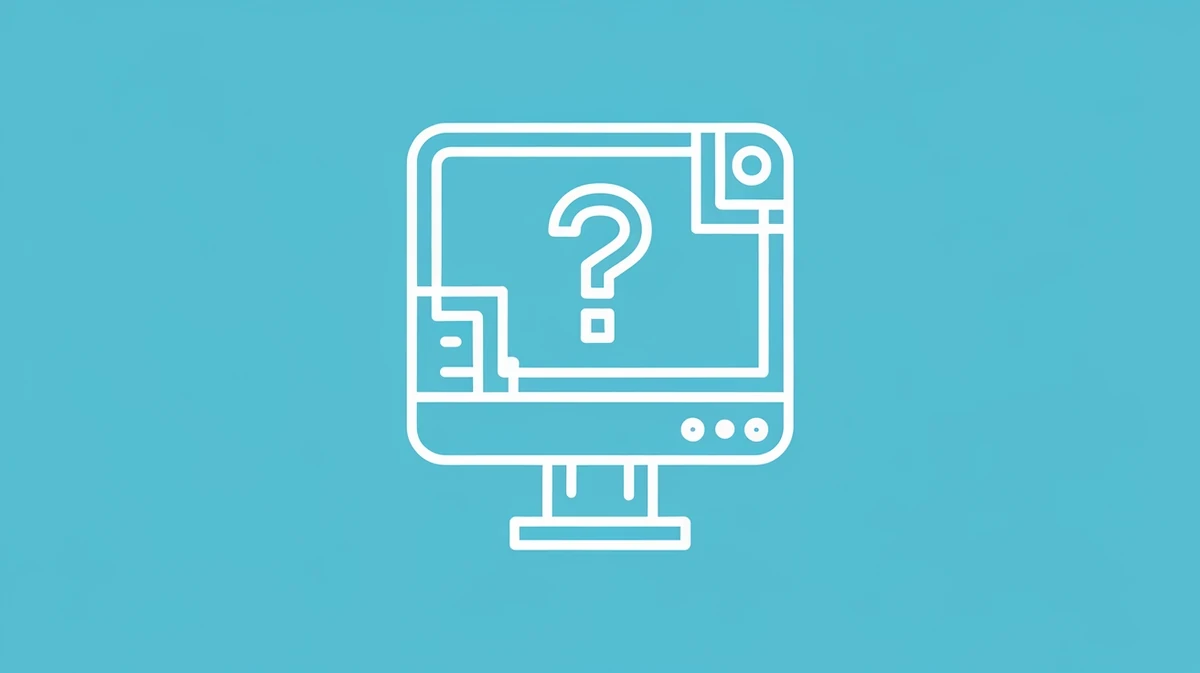
ヘルプデスクからの回答と対応
問い合わせ後、ヘルプデスクからは通常、以下のいずれかの対応があります。
- 即時解決: 問い合わせ内容が単純な場合、その場で解決策が提示されます。
- 情報提供: 解決に必要な情報や手順が提供されます。
- 調査: 問題が複雑な場合、原因特定のために調査が開始されます。
- エスカレーション: ヘルプデスクで対応できない場合、専門部署に引き継がれます。
回答は、問い合わせ時に選択した連絡手段(電話、メール、チャット等)を通じて行われます。
回答内容をよく確認し、不明な点があれば遠慮なく質問しましょう。
解決までの期間と進捗確認の方法
問い合わせ内容によって、解決までの期間は異なります。
単純な問題であれば数分で解決することもありますが、複雑な問題の場合は数日かかることもあります。
解決までの期間が長引きそうな場合は、ヘルプデスクから目安の期間や進捗状況について連絡があるはずです。
もし連絡がない場合や、進捗状況を知りたい場合は、以下の方法で確認してみましょう。
- 問い合わせ時の受付番号の確認: 問い合わせ時に受付番号が発行されている場合は、その番号を伝えて確認します。
- ヘルプデスクへの連絡: 問い合わせた連絡手段(電話、メール、チャット等)で、直接ヘルプデスクに確認します。
例文:進捗確認メール
件名:【受付番号[受付番号]】[システム名]に関するお問い合わせの進捗状況について
ITヘルプデスク担当者様
いつもお世話になっております。[部署名]の[氏名]です。
先日お問い合わせしました件【受付番号[受付番号]】の進捗状況についてお伺いしたくご連絡いたしました。
現在、どのような状況でしょうか。
ご多忙のところ恐縮ですが、ご回答よろしくお願いいたします。
状況を把握することで、問題解決に向けてスムーズに進めることができるでしょう。
ITヘルプデスクのFAQとトラブルシューティング

よくある問い合わせ内容と解決策
ITヘルプデスクには、日々多くのシステムに関する問い合わせが寄せられます。
ここでは、特に頻繁に寄せられる問い合わせとその解決策について解説します。
事前に確認することで、スムーズな問題解決につながるでしょう。
例文:パスワードリセットに関する問い合わせ
件名:パスワードリセットのお願い
ITヘルプデスク担当者様
いつもお世話になっております。[部署名]の[氏名]です。
現在、[システム名]のパスワードを忘れてしまい、ログインができない状況です。
大変お手数ですが、パスワードのリセットをお願いできますでしょうか。
ご多忙のところ恐縮ですが、よろしくお願いいたします。
パスワードを忘れてしまった場合は、上記例文のようにヘルプデスクに連絡しましょう。
多くの企業では、パスワードリセットの手順が定められており、ヘルプデスクが対応します。
リセット後、新しいパスワードを設定し、速やかにシステムを利用できるようにしましょう。
例文:ソフトウェアのインストールに関する問い合わせ
件名:[ソフトウェア名]のインストールについて
ITヘルプデスク担当者様
いつもお世話になっております。[部署名]の[氏名]です。
業務で[ソフトウェア名]を使用する必要があるのですが、インストール方法がわかりません。
インストール手順を教えていただくか、インストール作業を代行していただけないでしょうか。
お忙しいところ大変恐縮ですが、よろしくお願いいたします。
新しいソフトウェアのインストールが必要な場合も、ヘルプデスクに問い合わせるのが適切です。
特に、会社のセキュリティポリシーに関わるソフトウェアのインストールは、手順が複雑な場合や、特別な権限が必要な場合があります。
ヘルプデスクに依頼することで、安全かつ確実なインストールが可能です。
例文:ネットワーク接続に関する問い合わせ
件名:ネットワーク接続の不具合について
ITヘルプデスク担当者様
いつもお世話になっております。[部署名]の[氏名]です。
現在、社内ネットワークに接続できず、業務に支障が出ております。
Wi-Fiの接続状況や、ケーブル接続に問題はないか確認しましたが、原因が特定できません。
恐れ入りますが、ご対応いただけますでしょうか。よろしくお願いいたします。
ネットワークに接続できない場合、まず自分でできることを試した後、ヘルプデスクに連絡しましょう。
ヘルプデスクは、ネットワークの状況を確認し、問題を特定してくれます。
VPN接続や認証設定など、専門的な知識が必要な場合は、ヘルプデスクのサポートが不可欠です。
自分でできる簡単なトラブルシューティング
問い合わせる前に、自分で簡単なトラブルシューティングを試すことで、問題を早期に解決できる場合があります。
以下の項目を試してみましょう。
1. 再起動
まずは、パソコンやシステムを再起動してみましょう。
一時的な不具合であれば、再起動で解消されることが多いです。
2. ケーブルの接続確認
LANケーブルや電源ケーブルが正しく接続されているかを確認しましょう。
意外と、ケーブルの緩みや抜けが原因でシステムが動作しないことがあります。
3. ソフトウェアのアップデート
ソフトウェアが最新の状態になっているか確認しましょう。
古いバージョンのソフトウェアを使用していると、不具合が発生することがあります。
4. FAQの確認
社内のFAQサイトやヘルプデスクのナレッジベースを確認しましょう。
過去の問い合わせ事例から、同様の問題の解決策が見つかることがあります。
5. エラーメッセージの確認
エラーメッセージが表示されている場合は、内容をメモしておきましょう。
ヘルプデスクに問い合わせる際に、エラーメッセージを伝えることで、スムーズな対応が期待できます。
これらの簡単なトラブルシューティングを試しても問題が解決しない場合は、遠慮せずにITヘルプデスクに問い合わせましょう。
適切な情報を提供することで、より迅速な問題解決につながります。
ITヘルプデスクへ問い合わせる際は『代筆さん』でスムーズに
ITヘルプデスクに問い合わせをする際、状況を正確に伝えることが大切ですが、いざメールを作成しようとすると、相応の時間がかかるものです。
エラーメッセージの書き方やトラブルの経緯を整理する作業に加えて、相手に失礼のない表現を整える必要もあり、文章作成の負担を感じることも少なくないかもしれません。
専門用語が多く、正しく使えているか自信が持てなかったり、どう表現すれば伝わるのか悩んだりする場面もあるでしょう。
そうした場面で頼りになるのが、AIを活用した文章作成支援ツール『代筆さん』です。
『代筆さん』は、簡単な指示を入力するだけで、ビジネスマナーに配慮した自然な文章を瞬時に作成できます。
例えば、ITヘルプデスクに送るメールでも、トラブルの内容や使用中のシステム情報、エラーメッセージなどを入力すると、状況を的確に伝える文章が自動で整います。
さらに、よく使う定型文を登録すれば、次回からはより短時間で作成できるのも大きな魅力です。
社内規定やシステム情報をあらかじめ登録しておけば、自社の事情に即した表現でメールを作れる点も便利です。
また、『代筆さん』は英語や中国語など多言語対応もしており、海外拠点とのやり取りが必要な際にも活用できます。
もちろん、AIが作る文章が常に完璧とは限らないため、ご自身による最終的な確認と調整は欠かせません。
それでも、ITヘルプデスクへの問い合わせに必要な「正確さ」と「相手に伝わりやすい言葉選び」の両立を可能にしてくれるのは大きなメリットです。
『代筆さん』には無料プランも用意されており、有料プランも比較的手頃な価格で利用できます。
ITヘルプデスクへの問い合わせをスムーズに進めたい方は、ぜひ一度『代筆さん』を活用してみてはいかがでしょうか。
まとめ:ITヘルプデスクを上手く活用して、業務の停滞を防ごう

この記事では、ITヘルプデスクの利用方法について解説してきました。
- 問い合わせ前の準備をしっかり行う
- 状況に応じた適切な連絡手段を選ぶ
- 具体的な質問を心がける
以上の3点を意識することで、ITヘルプデスクとのやり取りがスムーズになり、問題解決までの時間も短縮できるはずです。
ITヘルプデスクは、日々の業務を支える大切なパートナーであり、困りごとを解決する心強い存在です。
トラブルに直面した際は、遠慮せずにヘルプデスクを頼りましょう。
そんなヘルプデスクへの問い合わせをよりスムーズにしたい方には、『代筆さん』の活用をおすすめします。
どんなエラーが発生しているのか状況をうまく文章にまとめられないときでも、簡単な指示を入力するだけで、ヘルプデスクに正確に伝える文章を作成できます。
進捗状況の確認や追加の問い合わせなど、後々のやり取りでも役立つ点も心強いポイントです。
ITヘルプデスクを上手に活用することで、日々の業務をスムーズに進めることができます。
スムーズなコミュニケーションで、安心して業務に取り組める環境を整えていきましょう。
今すぐAIでメールを作成してみよう!
伝えたいことを入力するだけで、プロ級のビジネスメールが完成します
